【2025】色彩還原,一鍵將黑白照片變彩色
人們拍照是為了保留那珍貴的一刻,並提醒自己過去的生活不僅僅是一場夢。那種真實的感覺只能從照片中感受到,但黑白照片不像彩色照片那樣給人一種真實的感覺。
我們想要將黑白照片變為彩色,就是想賦予舊照片現代的色彩,還原照片的活力,將照片變得更加真實。我們將在這篇文章中,介紹如何為黑白照片還原真實色彩,最真實地完成黑白照片變彩色。繼續閱讀以了解更多關於照片著色的資訊。
一、超簡單!AI自動完成黑白照片上色
人們在過去為了讓照片更美觀,常常會對這種單色照片進行手工上色,這種方法又累又花時間。此外,使用 Photoshop 等工具手動為黑白照片上色還需要建立圖層,以及筆刷使用和其他內建工具的知識,學習成本相對比較高。
我們在這為你帶來一個好消息,提供一個簡單而有效的解決方法。HitPaw FotorPea是一款先進AI人工智慧支援的照片修復工具,能以最自然、最真實的方式修復你的老照片並為其上色。你只要一鍵點擊即可增添顏色,無需繁瑣的參數調整,就能使照片更真實有活力。
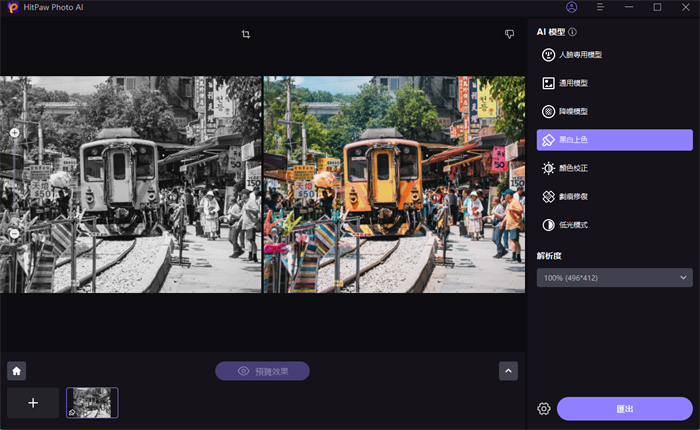
- AI人工智慧支援,自動識別照片缺陷!
- 7個 AI智慧照片修復模型,適用所有受損圖片類型
- 支援套用多個模型,一鍵修復照片
- 完美修復黑白照片,超真實照片著色效果
- 多功能圖像處理軟體,內置AI繪圖、圖片去背、物件移除等功能
以下是使用 HitPaw FotorPea將黑白照片變彩色的步驟:
-
Step 1:點擊下方連結按鈕下載並安裝。
-
Step 2:啟動 HitPaw FotorPea並在左側工具欄中選擇「AI圖片增強」,隨即將需要修復、著色的照片拖拽至軟體內,也可點擊「選擇檔案」將其上傳。

-
Step 3:接下來選擇「黑白上色模型」,再點擊「預覽」即可檢視圖片上色的效果。

-
Step 4:修復過程大概需要5-10秒。修復效果將展示在修復界面的右側。

-
Step 5:點擊「匯出」以儲存修復後的彩色照片。
二、如何使用 Photoshop 將黑白照片還原色彩?
使用筆刷
此方法需要你在黑白照片中的每個填色地方新增純色調整圖層,然後將混合模式改為色彩模式,這樣就不會因填色而遺失原始照片的細節。最後將圖層遮色片轉換為黑色部分,使用筆刷為照片填色。
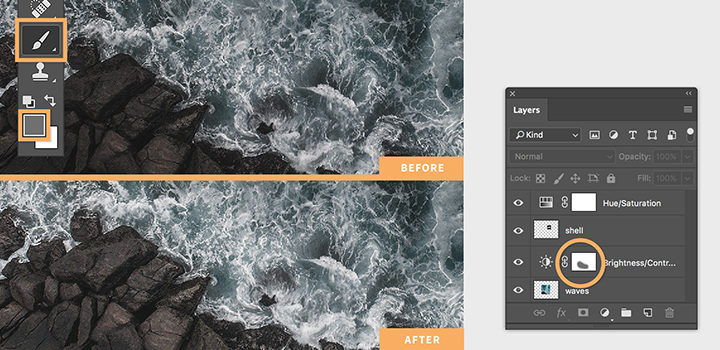
使用快速選取工具
第二種使用 Photoshop 為黑白照片填色的方法是用「快速選取」工具勾勒出要上色的區域,你可以放大來精準選取區域。接下來就只需要按「調整邊緣」即可微調所選區域的邊緣。
這款調整邊緣工具非常適合為細節著色,如頭髮。選取區域後,新增純色圖層,選擇顏色及混合模式並開始著色,你可以將顏色調整到你滿意為止。在照片要上色的每個區域都重複類似的過程。
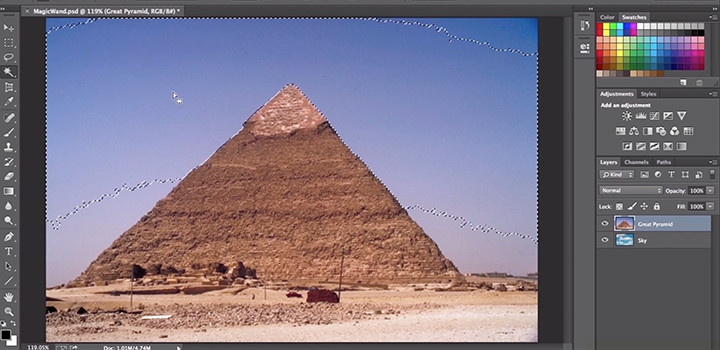
使用曲線調整圖層
在 Photoshop 為黑白照片上色的第三種方法是建立曲線調整圖層,調整青色、洋紅色和黃色曲線來找到你想要的顏色,最後再用筆刷繪製該區域。同樣地,你可以為每種顏色建立一個新圖層來完成著色。
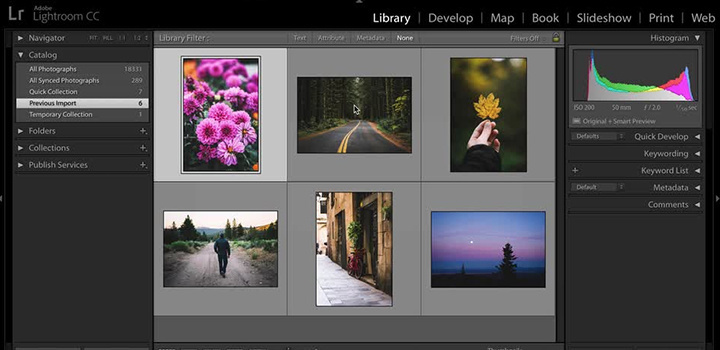
三、如何線上將黑白照片變彩色?
有些人覺得還原色彩的過程愈簡單愈好,因此會去尋找可以為黑白照片上色的線上工具。我們在本節中,我們將介紹三個可以簡單還原色彩的應用程式。
HitPaw 線上舊照片修復
HitPaw提供了一款線上即可為黑白照片上色照片修復工具,他們獨家的AI技術能夠自動識別照片劃痕、污漬並修復。此外,AI會根據照片類型智能填色,賦予照片最自然的色彩。
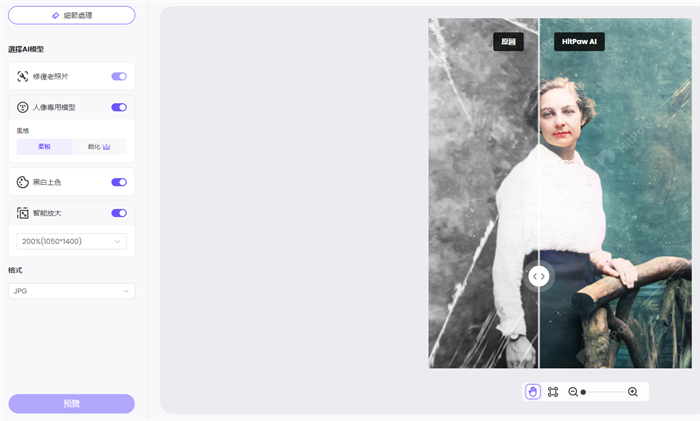
Fotor
Fotor 是一款線上為黑白照片還原色彩的應用程式,提供了還原色彩的最快方法,你還可以修復老照片。你只要上傳照片並讓 Fotor 的 AI 工具完成修復過程就好了。你可以使用 Fotor 為你喜歡的明星照片填上自然真實的色彩。
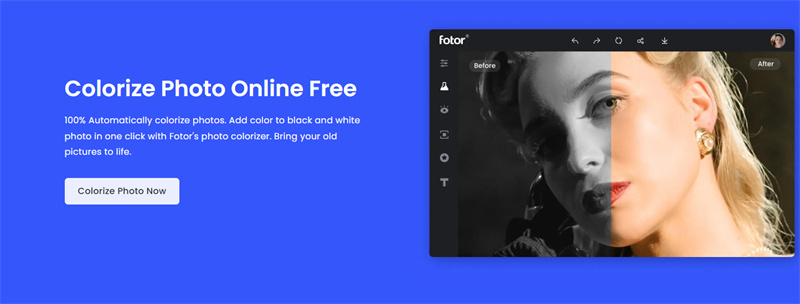
Cutout
Cutout 是為黑白照片還原色彩的另一個絕佳選擇,使用了基於 AI 技術的填色演算法,為你的黑白照片賦予生命。Cutout 可以為你的家庭照片以及歷史人物、祖先和電影還原色彩,讓你不需要使用傳統且無聊的濾鏡。
這樣你就能快樂地看著光采動人的照片來回味那些時光。
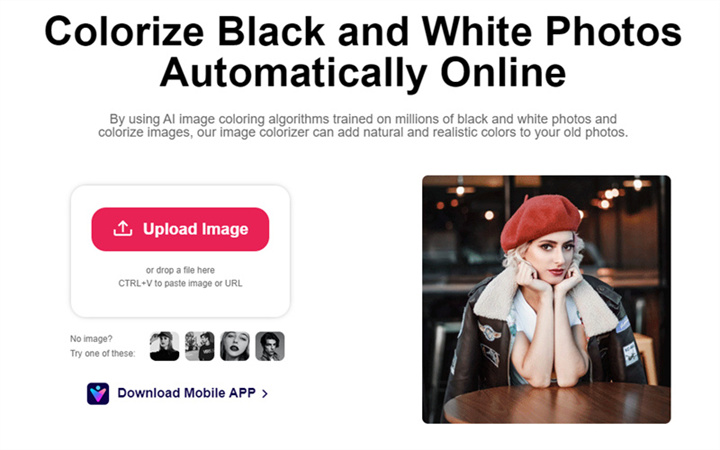
結論
我們希望這篇文章可以為你增加有關為黑白照片還原真實色彩的知識,也推薦你使用 HitPaw FotorPea,並在處理完照片後體會到修復的魔法。此軟體會以最好的方式為你的照片提供真實且不違和的色彩,無需任何照片處理經驗,僅需輕點滑鼠,即可獲得鮮活的彩色照片。快點下載來試試吧,享受讓黑白照片重生的樂趣!





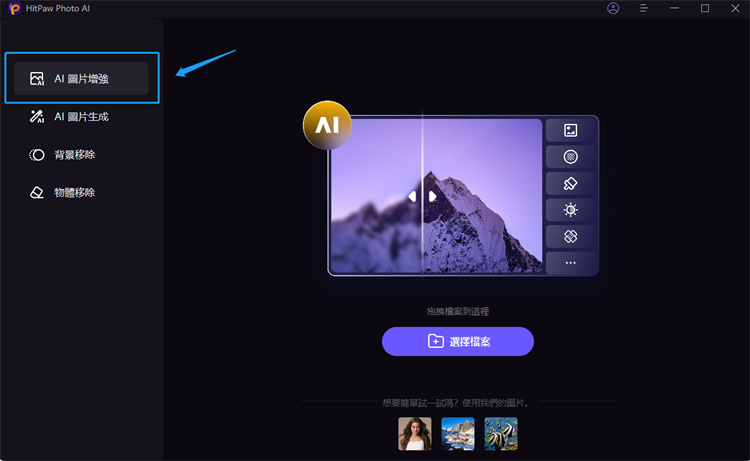








分享文章至:
選擇產品評分:
Joshua
HitPaw 特邀主編
熱衷於分享3C及各類軟體資訊,希望能夠透過撰寫文章,幫助大家瞭解更多影像處理的技巧和相關的AI資訊。
檢視所有文章留言
為HitPaw留下您的寶貴意見/點評